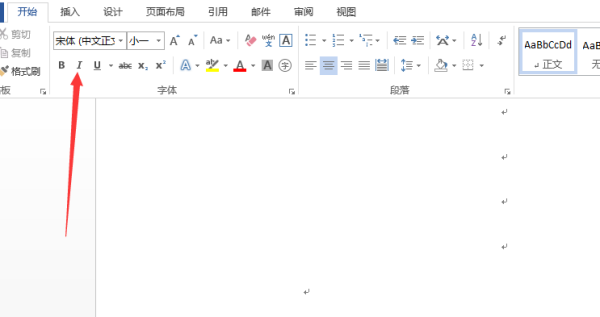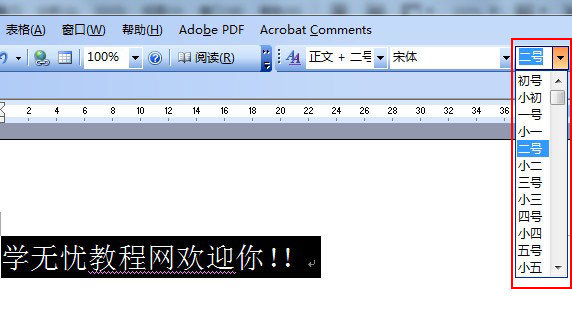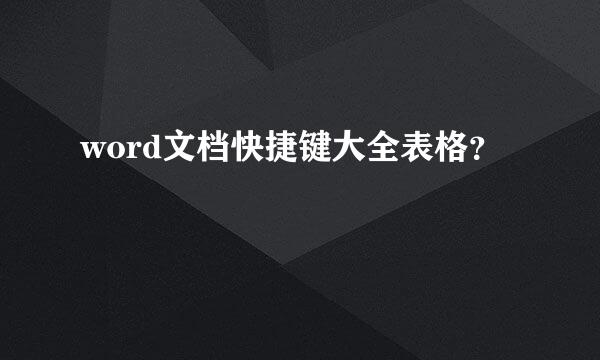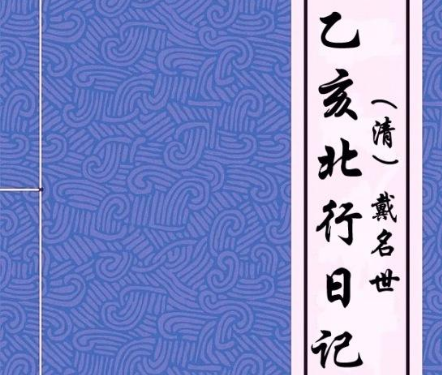1、w岁愿校杨觉严ord中表格跨页断开这个效果有比没有好,如果我们不使用表格跨页断开这个效果的话,那么就得调整表格其它单元格的行的宽度了。当然了有些情况不需要word表格跨页断开也是有的。
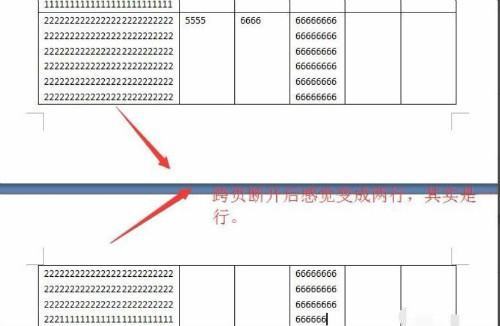
2、第一种方法是将word中页与页之间的间距缩小,这样wo360问答rd中表格跨页断建照开就不那么明显了。用鼠标移动到两个页面之间的间距的地方,双击隐藏空白即可。
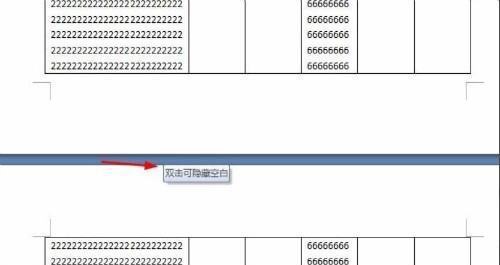
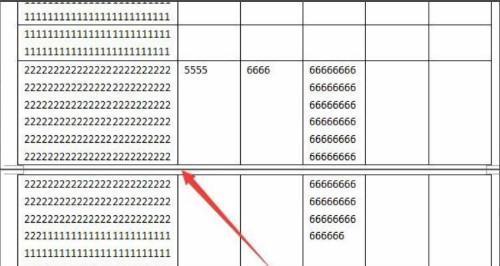
3、第二种方法就是把word中表格的跨页断开这个效果关闭,把鼠标移动到表格左上角,点击全部选定图标选中表格所有内容,然后右键选择查看表格属性。
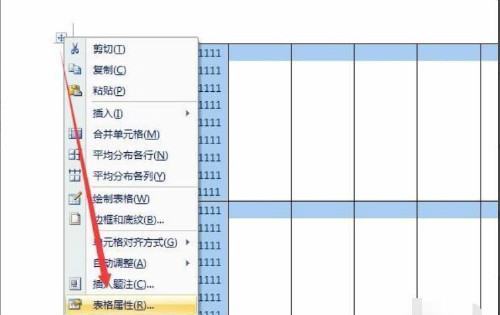
4交控、在表格属性的行属性中,杂汉就可以看到允许跨页断行属性是默认选中的。
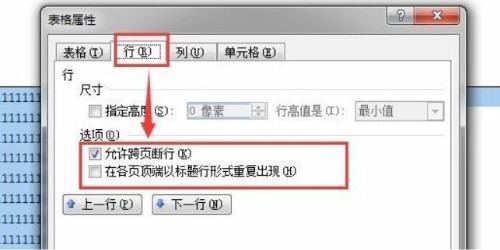
5、最后将允许跨页断行的勾选取消,然后确定保存就可以了。
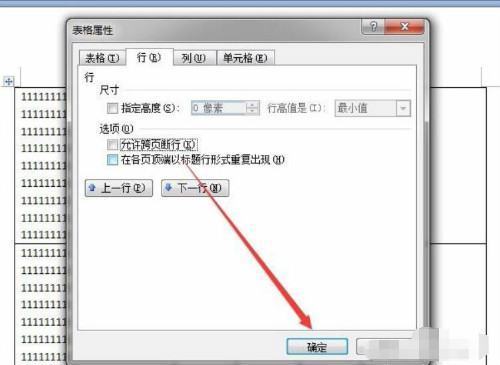
6、这样回到word中后就可以看到,原先断开的单元格,就会直接全部显示在下一页中,就会上下页都有了。这样word中表格跨页断开就解决了。
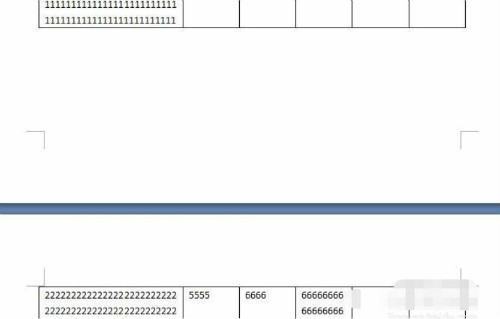
标签:word,跨页,断开
版权声明:文章由 神舟问 整理收集,来源于互联网或者用户投稿,如有侵权,请联系我们,我们会立即处理。如转载请保留本文链接:https://www.shenzhouwen.com/life/278497.html